iPhoneでフォントの変更はできる?

引用: https://d1f5hsy4d47upe.cloudfront.net/d7/d7776d72be6496679bf2fcec56d5acaa_t.jpeg
iPhoneを使っていると待ち受けやデザインなどを変更したくなるときがあります。特に自分なりに変更したいという声が多いのが「フォント」です。実際に日本語以外に対応しているフォントアプリなどは多くあります。ここからはiPhoneのフォントを変更する方法などについて紹介していきます。
iPhoneの本体設定でフォントを変更する方法とは?

引用: https://d1f5hsy4d47upe.cloudfront.net/70/703c561aaaac2b17dba28106505fe713_t.jpeg
基本的にiPhoneのフォントは変更しにくいという声を多く聞きます。実際にiPhoneはフォントの変更などの規制は厳しいと言われています。そのため特別な方法やアプリなどを使う必要が多くあります。少し雰囲気を変えたりすることができるのでやり方があると便利です。

引用: https://d1f5hsy4d47upe.cloudfront.net/02/028c022cdd6a75a98d06f6dd003e2d48_t.jpeg
実はアプリなど特別な方法を使わなくてもiPhoneの設定を変えるだけで少しフォントを変えることができます。このデフォルトの変更方法は基本設定なので覚えておいて損はありません。ここからはアプリなどを使わずにiPhoneのフォントを変更する方法について説明していきます。
【デフォルト】iPhoneのフォントを変更する方法1:文字サイズを変更

引用: https://d1f5hsy4d47upe.cloudfront.net/e9/e97b941945706003629ca521b8f6fb4e_t.jpeg
まず始めのiPhoneのフォントをデフォルトで変更する方法は「文字サイズを変更」です。iPhoneではデフォルトで文字の大きさを変更することが可能です。最近、iPhoneの文字が小さくてかすむという人はサイズを変更するのがおすすめです。

引用: https://d1f5hsy4d47upe.cloudfront.net/b8/b8e5cc6f4bbafad0b54e026609f8e0fd_t.jpeg
この文字サイズの変更であれば特別なことを行わずに設定できます。方法は簡単でiPhone本体の設定画面の「画面表示と明るさ」を選択します。この「画面表示の明るさ」という項目の下部に「文字サイズ」を変更という項目があるので選択します。そこで文字サイズを7段階変更することが可能です。
【デフォルト】iPhoneのフォントを変更する方法2:文字を太くする
そして続いてのiPhoneのフォントをデフォルトで変更する方法は「文字を太くする」です。文字のサイズは大きくても見えにくい場合は、文字サイズの太さを変えるのがおすすめです。こちらもiPhone本体の設定で変更することができ、文字サイズはそのままで太く濃くすることが可能です。

引用: https://d1f5hsy4d47upe.cloudfront.net/b8/b84125ec1587d468398740d6939d8ae7_t.jpeg
この文字を太くする方法は先程の文字サイズの変更と同じ「画面表示の明るさ」で変更することができます。先程と同じ流れで「画面表示の明るさ」を選択し、文字サイズの変更の下に「文字を太くする」という項目があるので、オンにすると文字を太くすることができます。このときに再起動する必要があるので要注意です。
【デフォルト】iPhoneのフォントを変更する方法3:言語と地域で設定

引用: https://d1f5hsy4d47upe.cloudfront.net/ee/ee46c233b0c64b589b4363dc4405c503_t.jpeg
そして続いてのiPhoneのフォントをデフォルトで変更する方法は「言語と地域で設定」です。この方法は日本語以外の設定にすることで、若干フォントの雰囲気を変えることができます。実際に日本語から言語を変えることで全ての表示の言語から変わってしまうので操作がしにくくなります。
先程とは違ってiPhoneの本体設定項目から「言語と地域」という設定で変更することができます。実際に日本語から中国語に変えることで少し柔らかいフォントになります。しかし、iPhoneで設定されている文字が全て日本語から中国語に変わるので使いにくくなるので要注意です。
【デフォルト】iPhoneのフォントを変更する方法4:脱獄する

引用: https://d1f5hsy4d47upe.cloudfront.net/27/27e0fcb7984b787b67c6da5a3ca71a5c_t.jpeg
そして続いてのiPhoneのフォントをデフォルトで変更する方法は「脱獄する」です。ここまでのように日本語から言語を変えることでフォントを変えることができますが、iPhoneは他の端末と比較するとフォントの変更が厳しいです。そのためデフォルトで変更できる幅が少ないです。

引用: https://d1f5hsy4d47upe.cloudfront.net/a2/a273d9e0a86d4d104335c494cc3981b5_t.jpeg
実はiPhone自体の能力では日本語から言語を変える以外にも自由にフォントを変更することができます。しかし、AppleがiPhoneに規制をかけているため、フォントの変更ができません。そのため「脱獄」という手法を使うことで自由にフォントを入れることが可能です。
関連記事
iPhoneの脱獄とは?

引用: https://d1f5hsy4d47upe.cloudfront.net/83/83b0222cd74946ccb278ae7d2031e81f_t.jpeg
デフォルトでの変更の幅は狭いため自分の好みに変えることはできません。そのため、iPhoneの脱獄を行う人が多いです。このiPhoneの脱獄はiPhoneで決められている規定を強引に解除するということです。違法性はありませんが、Appleの規約違反になる行為になります。実際に日本語から中国語に変えるよりも脱獄した方がカスタマイズできるので使いやすいです。

引用: https://d1f5hsy4d47upe.cloudfront.net/30/30cda3d71b7912393ae6b5abd843ec0a_t.jpeg
このようにデフォルトでフォントを変えるためには日本語から言語を変えるか、設定を変えるしかありません。iPhoneを脱獄してAppleが施した規制を解除することで使える幅が増えますが、メリットとデメリットが多くあるので事前に知っておくことがおすすめです。ここからはiPhoneを脱獄するメリットとデメリットを紹介していきます。
フォントが使えるなどiPhoneを脱獄するメリット1:シャッター音が消える
まず始めのiPhoneを脱獄するメリットは「シャッター音が消える」です。脱獄するとスクリーンショットも含むカメラのシャッター音を消すことができます。そのため、周囲を気にすることなくカメラを使うことができるようになります。
フォントが使えるなどiPhoneを脱獄するメリット2:Androidにできる
そして続いてのiPhoneを脱獄するメリットは「Androidにできる」です。iPhoneのOSはiOSですが、脱獄することによってAndroidのOSをインストールすることも可能です。このことにより、iPhoneでAndroidのアプリを使うことが可能になります。
フォントが使えるなどiPhoneを脱獄するメリット3:テレビに出力できる

引用: https://d1f5hsy4d47upe.cloudfront.net/a8/a8ac2f199b50921c933d3bd6d5ac66c0_t.jpeg
そして続いてのiPhoneを脱獄するメリットは「テレビに出力できる」です。iPhoneでは専用のツールなどを使わないとテレビなどに出力ができないようになっています。しかし、脱獄することによってiPhoneに写っている映像をテレビに出力することができます。
フォントが使えるなどiPhoneを脱獄するメリット4:カスタマイズできる
そして続いてのiPhoneを脱獄するメリットは「カスタマイズできる」です。他にもスマートフォンの内部に関する知識や技術が必要になりますが、現状のiPhoneでできないことなども自分の好きなようにカスタマイズすることが出来ます。
iPhoneを脱獄するデメリット1:セキュリティが弱くなる

引用: https://d1f5hsy4d47upe.cloudfront.net/b0/b0e20618689aac31c8672201848271ac_t.jpeg
まず始めのiPhoneを脱獄するデメリットは「セキュリティが弱くなる」です。iPhoneが施している「規制」はiPhoneとユーザーを守るために行っています。そのため、セキュリティの強度が高いと言われているiPhoneのセキュリティ能力を脱獄することで無効にしてしまいます。
iPhoneを脱獄するデメリット2:サポートが無効になる
そして続いてのiPhoneを脱獄するデメリットは「サポートが無効になる」です。脱獄は違法ではありませんが、Appleが禁止している行為になります。そのため、脱獄した後に故障などの不具合が発生してもAppleストアなどで修理したもらうことができなくなります。
iPhoneを脱獄するデメリット3:遅くなる

引用: https://d1f5hsy4d47upe.cloudfront.net/e8/e852b5ce11e2ce82885a4ae8d87aec79_t.jpeg
そして続いてのiPhoneを脱獄するデメリットは「遅くなる」です。iPhoneの規制はセキュリティ以外にも動作のスピードなどを実現するものでもあるので、脱獄することで動作が遅くなる可能性があります。実際に脱獄した端末は非常に不具合が多くなります。
iPhoneを脱獄するデメリット4:壊れる

引用: https://d1f5hsy4d47upe.cloudfront.net/05/05146aceda18982da4f4f15cbf1fba40_t.jpeg
そして続いてのiPhoneを脱獄するデメリットは「壊れる」です。iPhoneを脱獄することによる最大のリスクは、iPhoneが壊れてしまうことです。実際に先程のように脱獄することでiPhoneの動作が遅くなることがありますし、悪化するとiPhone自体が故障してしまうこともあります。
関連記事
iPhoneを脱獄するポイントとは?
このようにiPhoneを脱獄するとできる範囲が非常に増えますが、非常に裏ワザのような方法になります。非常にリスクが大きい方法になるのでフォントを変更するために脱獄するのはあまりおすすめしません。もし脱獄する場合はバックアップなどをしっかりと取ることが大切です。

引用: https://d1f5hsy4d47upe.cloudfront.net/c6/c65fbd41a56927f6b706e2ed22f03ac0_t.jpeg
実際に脱獄する方法は比較的簡単で誰でもできるものです。しかし、自分好みにカスタマイズするには知識が必要ですし、危険も伴います。基本的に脱獄を行うことは正攻法ではないので注意が必要です。ここからはiPhoneを脱獄するポイントについて説明していきます。
iPhoneを脱獄するポイント1:アプリを入れる

引用: https://d1f5hsy4d47upe.cloudfront.net/ff/ff4ca04686ed51509b0a95a8a1cb01e7_t.jpeg
まず始めのiPhoneを脱獄するポイントは「アプリを入れる」です。脱獄を行うためには専用のアプリをインストールすたパソコンが必要になります。このパソコンとiPhoneを接続して手順に沿って操作するだけで脱獄することが可能です。自分の端末に合ったアプリをインストールすることが必要です。
iPhoneを脱獄するポイント2:自己責任

引用: https://d1f5hsy4d47upe.cloudfront.net/b0/b07bf8a0340cb17b523fe927ac7a6abc_t.jpeg
そして続いてのiPhoneを脱獄するポイントは「自己責任」です。このように脱獄する方法はAppleが提供するアプリなどを使わないため、違法性はないものの規約違反になります。そのため大きなリスクがあるので自己責任で行う必要があります。基本的には脱獄をしない方法を行うのがおすすめです。
iPhoneのフォントを変えるおすすめアプリとは?

引用: https://d1f5hsy4d47upe.cloudfront.net/23/233f93de29b4c2fdfd5995f491f90f1a_t.jpeg
このように脱獄を行うことはリスクが大きいので安全性については保証できません。他の方法としてはアプリを入れる方法があります。アプリの場合はAppleの規制が厳しいため変更できるフォントが限られています。ここからはiPhoneのフォントを変えるおすすめアプリについて紹介していきます。
iPhoneのフォントを変えるおすすめアプリ1:AnyFont

引用: https://d1f5hsy4d47upe.cloudfront.net/ed/ed41d7ce714a5cc356962e4ed34361ef_t.jpeg
まず始めのiPhoneのフォントを変えるおすすめアプリは「AnyFont」です。このアプリは有料のフォントアプリになりますが、非常に使いやすいと評判です。フォントをインストールするまでが手間ですが、おすすめのアプリです。
iPhoneのフォントを変えるおすすめアプリ2:BytaFont

引用: https://d1f5hsy4d47upe.cloudfront.net/ee/ee683d1edb9579aa83e7bf27ef1c6a9f_t.jpeg
そして続いてのiPhoneのフォントを変えるおすすめアプリは「BytaFont」です。このアプリは無料でフォントの種類は限られていますが使いやすいので人気があります。このアプリは丸文字が多いので女性に人気があるデザインです。
iPhoneのフォントを変えるおすすめアプリ3:もじぺったん

引用: https://d1f5hsy4d47upe.cloudfront.net/bd/bd451195826e4d8bbee078953a69c8b6_t.jpeg
そして続いてのiPhoneのフォントを変えるおすすめアプリは「もじぺったん」です。このフォントのアプリも無料で使えるものです。フォントのデザインは基本的に「ギャル文字」になるのでユーザーに偏りがあります。半角カタカナを入力することができるので重宝されています。
まずは本体の設定でフォントを変えてみよう!
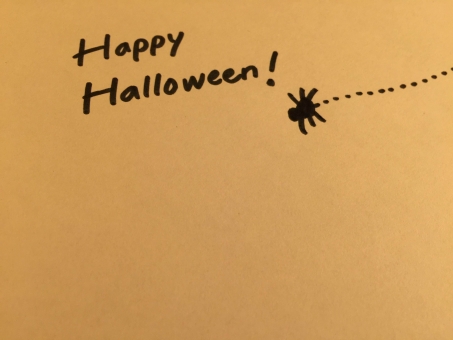
引用: https://d1f5hsy4d47upe.cloudfront.net/bc/bcac542d26363914c361d76075f2fb0d_t.jpeg
今回はiPhoneのフォントを変更する方法などについて紹介してきました。iPhoneのフォントは簡単に変えられそうなものですが、意外にも変更しにくい項目になります。実際に日本語から言語を変えることで簡単にフォントを変えることができますが、自分好みのフォントアプリを入れるのがおすすめです。文字サイズや太さは簡単に変えることができるので、まずはサイズなどを変えるのがおすすめです。


































